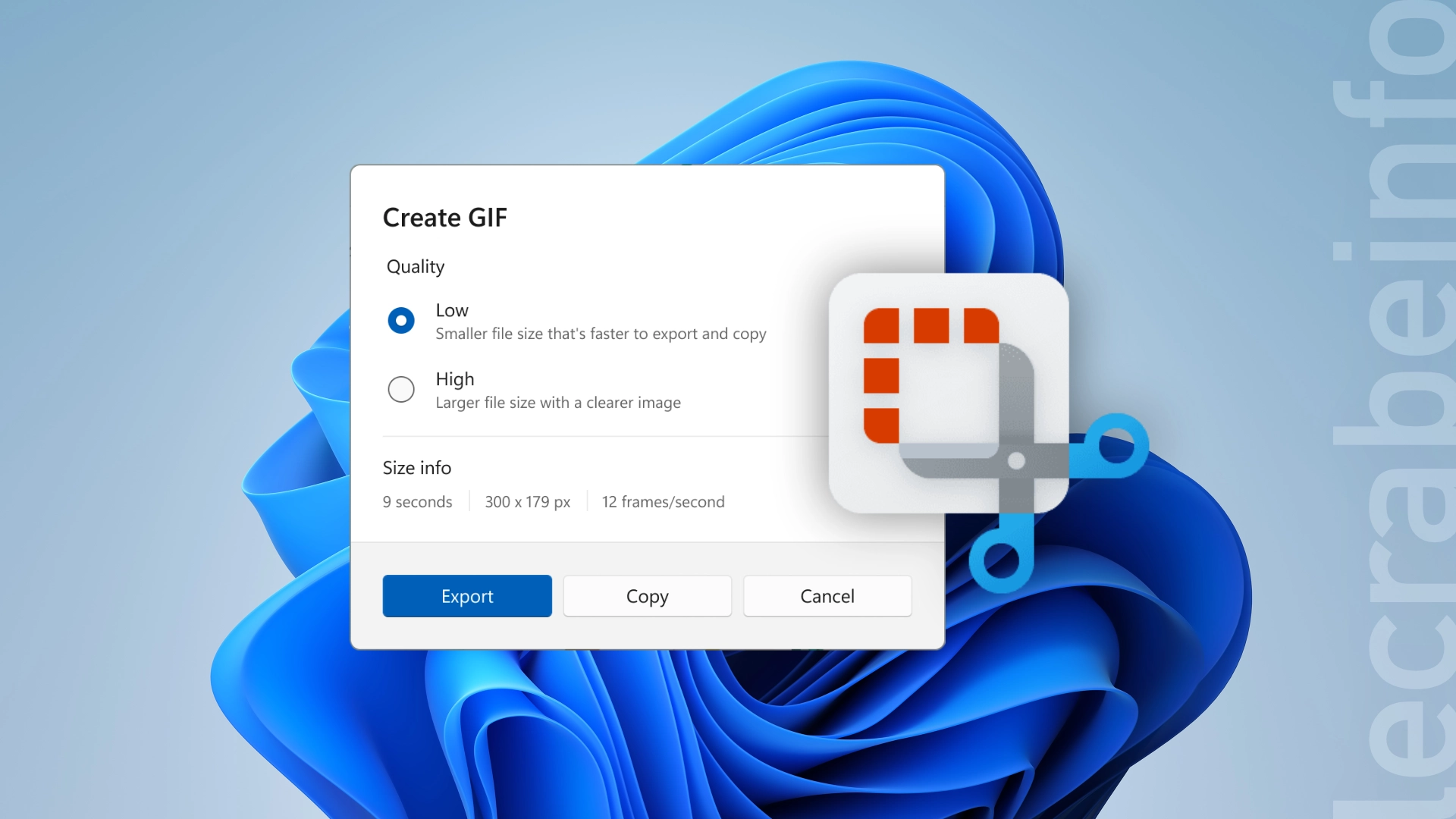Vous faites souvent des captures vidéo de votre écran pour montrer le fonctionnement d’une application ou d’un outil dans un tutoriel, pour signaler des bugs dans des rapports ou pour donner des réponses plus parlantes dans des conversations ? Une nouveauté de l’Outil Capture d’écran de Windows 11 pourrait bien vous simplifier la vie.
Dans sa dernière version (11.2505.21.0), l’application Outil Capture d’écran intègre une nouvelle fonctionnalité attendue de longue date : l’export des enregistrements d’écran au format GIF. Une nouveauté qui facilite le partage de petits tutoriels animés ou de moments clés en quelques clics !
Créer des GIF animés avec l’Outil Capture d’écran : comment ça marche ?
Pour en profiter de cette nouvelle fonctionnalité et exporter des enregistrements d’écran en GIF, il suffit d’utiliser le raccourci clavier Win + Maj + R afin d’ouvrir directement l’enregistreur d’écran de l’Outil Capture d’écran. Vous pouvez aussi lancer l’application manuellement, puis basculer en mode enregistrement en cliquant sur l’icône Caméra.
Une fois votre vidéo enregistrée, une prévisualisation s’affiche dans l’application. C’est là que vous verrez apparaître un bouton « Exporter en GIF » dans la barre d’outils en haut de l’écran. En cliquant dessus, vous pourrez choisir entre une qualité basse ou haute pour votre animation.
Avant l’export, l’application affiche des informations utiles sur le GIF final : durée, résolution et nombre d’images par seconde (FPS). Ensuite, libre à vous de sauvegarder le GIF sur votre disque ou de le copier directement dans le presse-papiers pour l’utiliser dans une application de messagerie ou un document.
Attention toutefois : la fonctionnalité est limitée aux vidéos de 30 secondes maximum. Si votre enregistrement est plus long, seuls les 30 premières secondes seront exportées en GIF.
Comment activer cette fonctionnalité ?
La fonctionnalité d’export des enregistrements d’écran en GIF est en cours de déploiement pour les utilisateurs sur les canaux Dev et Canary du programme Windows Insider. Si vous avez installé la mise à jour (version 11.2505.21.0) mais que le bouton « Exporter en GIF » n’apparaît pas encore, voici comment forcer son activation :
-
Téléchargez ViVeTool depuis GitHub et décompressez les fichiers dans un répertoire
C:\ViVepar exemple. -
Ouvrez le Terminal en tant qu’administrateur en faisant un clic droit sur le bouton Windows dans la barre des tâches -> Terminal (administrateur).
-
Naviguez jusqu’au dossier contenant ViVeTool avec la commande :
PowerShellcd C:\ViVe -
Activez la fonctionnalité en entrant la commande suivante :
PowerShellvivetool /enable /id:47081492 -
Redémarrez votre ordinateur.
Une fois cela fait, la fonctionnalité d’export des enregistrements d’écran en GIF devrait être disponible dans l’Outil Capture d’écran.
D’autres nouveautés à venir pour l’Outil Capture d’écran
Si vous utilisez régulièrement l’Outil Capture d’écran pour enregistrer des vidéos sur votre PC Windows 11, cette nouveauté vous offrira un gain de temps non négligeable. Plus besoin de convertir une vidéo en GIF via des logiciels tiers comme GifCam ou ScreenToGif. Désormais, tout est accessible en quelques clics.
Et Microsoft ne compte pas s’arrêter là avec l’Outil Capture d’écran. D’autres nouveautés sont actuellement en test pour l’application, comme Perfect screenshot (capture d’écran parfaite), un outil qui permet d’aligner automatiquement la sélection sur les objets affichés à l’écran (tableaux, graphiques, etc.) ou encore Color picker (sélecteur de couleurs) pour identifier et récupérer les couleurs à l’écran.
Des stickers, des captures « parfaites » et plus encore : l’IA transforme Paint, l’Outil Capture d’écran et le Bloc-notes